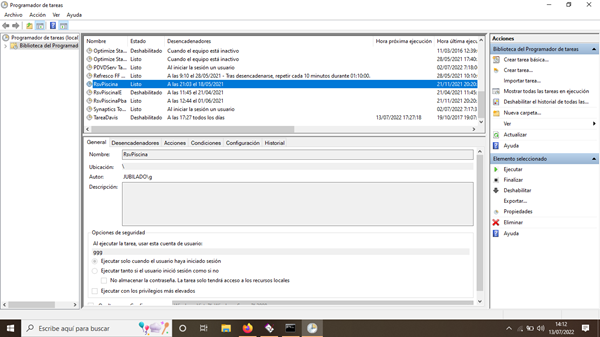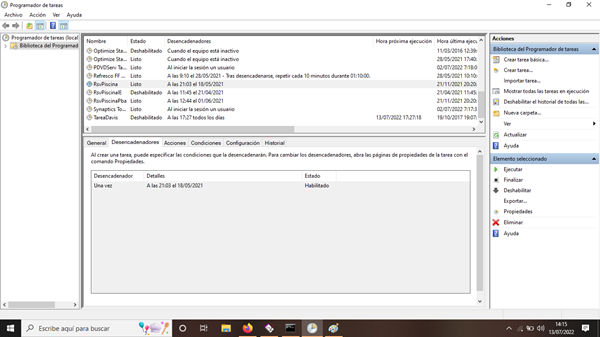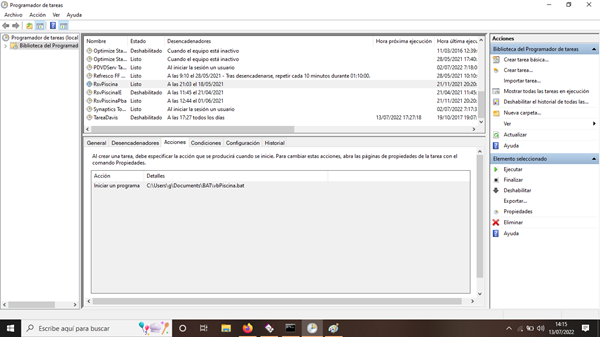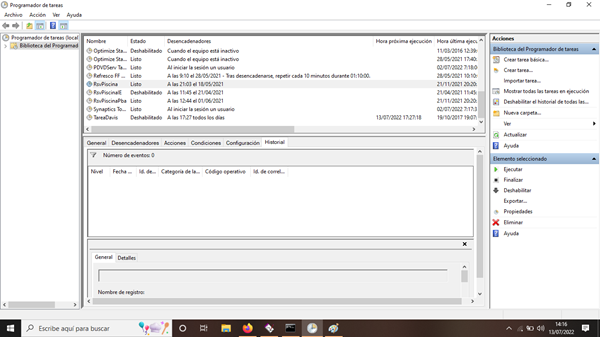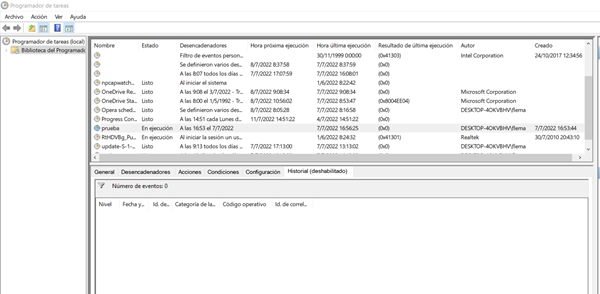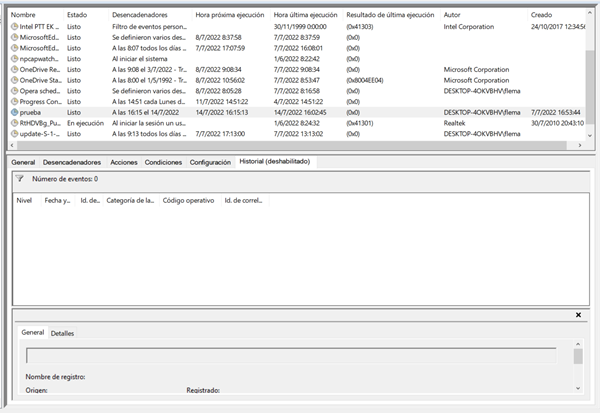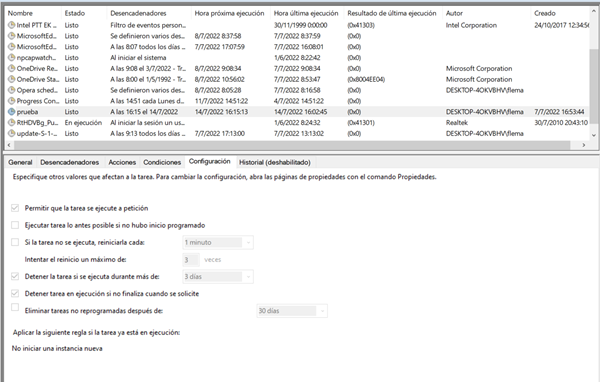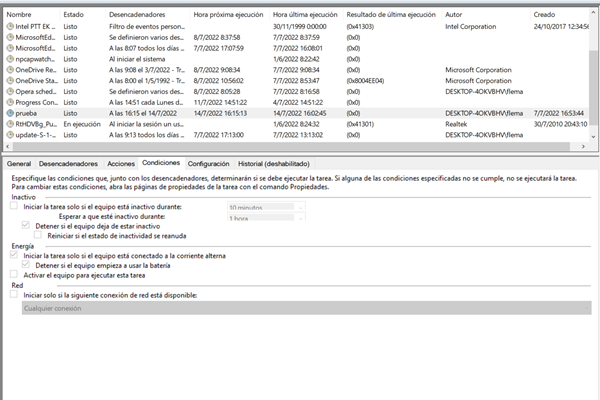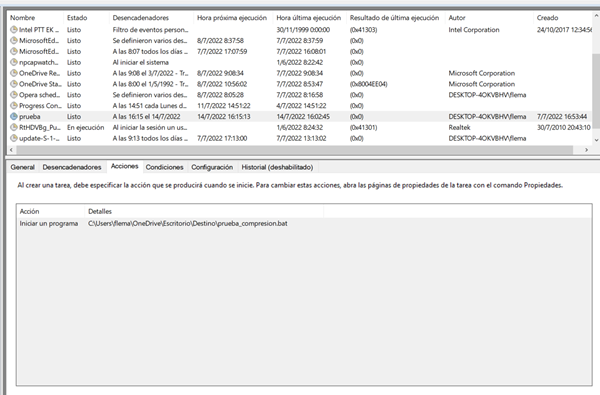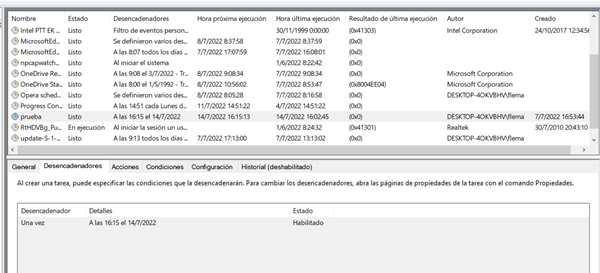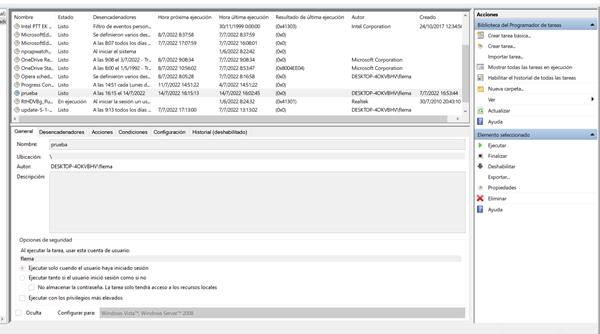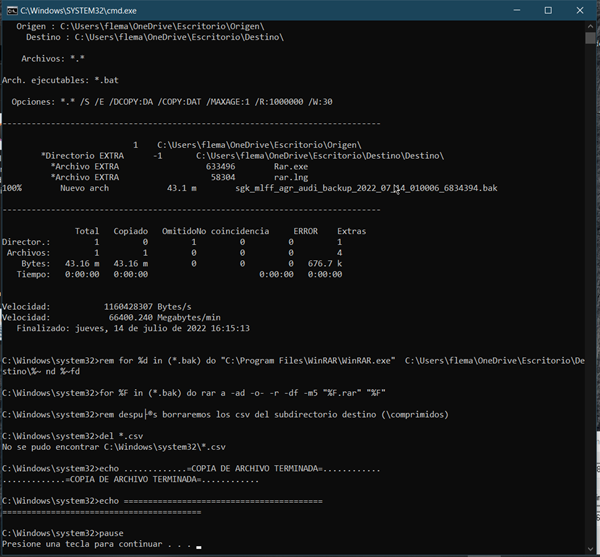Copia de seguridad .bat con winrar
Estoy intentando crear un .bat que realice una copia de seguridad de una base de datos, que copie la base y la comprima en un archivo .rar con el mismo nombre de la base, crear una tarea programada para que lo realice diariamente, el inconveniente es que no logro que comprima el archivo, simplemente se copia, el programador de tareas simplemente se salta el comando, estoy trabajando en Windows 7 y Windows 10, en ninguno funciona con la tarea programada, si lo ejecuto manualmente si funciona.
rem copia de la base robocopy H:\origen H:\destino1 /E /MaxAge:1 /xf *.Bases_de_datos_procelec rem compresion for %%F in (*.bak) do "C:\Program Files\WinRAR\WinRAR.exe" a -ad -o- -r -df -m5 "%%F.rar" "%%F" rem copia del archivo comprimido al destino fianl robocopy H:\destino H:\Carpeta_backup /MOVE /MaxAge:1 /xf *.bat
1 respuesta
Respuesta de gggirald
1